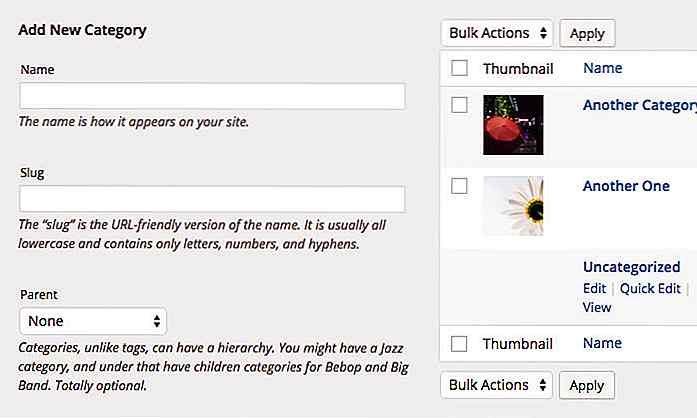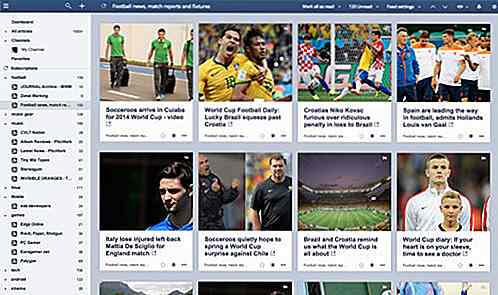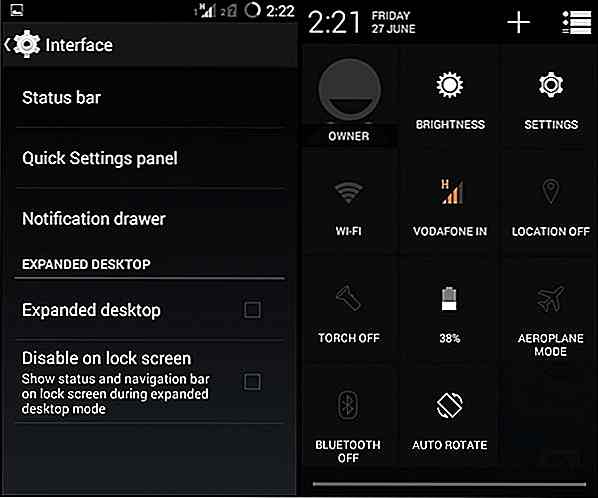hideout-lastation.com
hideout-lastation.com
Comment désactiver le suivi de l'emplacement et les notifications de bureau à partir de sites Web
De nombreux sites demandent que votre site offre de meilleurs services ou vous demandent d'afficher des notifications sur le bureau pour vous tenir au courant. Ces invites vous empêcheront de naviguer sur le site Web et ne disparaîtront pas tant que vous n'aurez pas cliqué sur le bouton "Autoriser" ou "Refuser" . Si vous êtes fatigué de voir ces invites, vous pouvez facilement les désactiver dans votre navigateur .
Dans cet article, je vais vous montrer comment désactiver le suivi de localisation et les notifications de bureau dans Chrome, Firefox, Opera, Safari et Microsoft Edge.
Après avoir désactivé ces fonctionnalités, utilisez le bouton Gérer les exceptions (si disponible) pour autoriser manuellement ces fonctionnalités sur les sites Web requis.
Remarque: N'oubliez pas que le suivi de l'emplacement et les fonctionnalités de notification sur le bureau peuvent être très utiles . Par exemple, vous devez activer le suivi des emplacements pour tout site Web Google Maps (comme Google Maps) afin d'obtenir des résultats précis. L'activation de la notification sur le bureau vous permet d'être immédiatement mis à jour sur les messages importants. tels que les e-mails.
Google Chrome
Dans Chrome, cliquez sur le menu principal dans l'angle supérieur droit et sélectionnez Paramètres à partir de celui-ci.
Vous devriez voir un bouton de Gérer les exceptions sous chacune des options. Cliquez dessus pour autoriser ces fonctionnalités sur des sites Web spécifiques ou pour les bloquer sur des sites Web déjà autorisés à suivre l'emplacement ou à afficher des notifications sur le Bureau.
Firefox n'offre aucun moyen de désactiver le suivi de localisation et les notifications de bureau à partir de ses options principales. Cependant, vous pouvez toujours désactiver complètement ces options à partir de ses paramètres expérimentaux masqués .
Pour accéder aux paramètres cachés dans Firefox, tapez about:config dans la barre d'adresse et appuyez sur Entrée. Cliquez sur "J'accepte le risque!" bouton sur la page suivante et vous verrez une grande liste de fonctionnalités modifiables.
geo.enabled dans la barre de recherche ci-dessus et double-cliquez sur l'option geo.enabled pour la définir sur False . Cela empêchera les sites Web de vous inviter à activer le suivi de l'emplacement.dom.webnotifications.enabled dans la barre de recherche et double-cliquez sur dom.webnotifications.enabled pour le définir sur False . Aucun site Web ne demandera désormais d'afficher les notifications sur le bureau.Opéra
Dans Opera, cliquez sur le bouton Menu dans le coin supérieur gauche et sélectionnez Paramètres (ou appuyez sur Alt + P).
Similaire à Chrome, Opera propose également un bouton Gérer les exceptions dans chacune de ces options. Il suffit de cliquer dessus pour autoriser ou bloquer ces fonctionnalités pour des sites Web spécifiques.
Internet Explorer ne prend pas en charge la notification de bureau par défaut, vous n'avez donc pas à vous soucier de ces invites. Cependant, vous verrez toujours les invites de suivi de l'emplacement et voici comment les désactiver.
Dans Internet Explorer, cliquez sur l'icône en forme de roue dentée dans le coin supérieur droit et sélectionnez Options Internet .
Internet Explorer ne facilite pas la gestion des exceptions, mais vous pouvez toujours le faire. Le navigateur ne bloque pas le suivi de localisation pour les sites Web déjà autorisés à effectuer le suivi. Vous pouvez donc autoriser le suivi de l'emplacement sur les sites Web requis, puis le désactiver dans le navigateur .
Si vous devez de nouveau désactiver le suivi de localisation pour tous les sites Web, effectuez les étapes mentionnées ci-dessus, puis cliquez sur le bouton Effacer les sites à côté du bouton "Ne jamais autoriser les sites Web à demander votre emplacement physique" . Cela effacera tous les sites précédemment autorisés à suivre l'emplacement.
Microsoft Edge prend en charge le suivi de l'emplacement et les notifications de bureau, mais il n'offre aucun moyen pratique de les désactiver.
Pour désactiver les demandes de suivi de l'emplacement, vous devez désactiver le suivi de l'emplacement dans les paramètres de Windows 10 comme vous le faites pour d'autres applications universelles Windows 10. Allez dans Paramètres dans le menu Démarrer et cliquez sur l'option Confidentialité .
Pour désactiver les invites de notification de bureau dans Microsoft Edge, il n'existe malheureusement aucune option. Vous devrez traiter avec eux au moins une fois sur chaque site Web pris en charge et Edge se souviendra de vos préférences.
Safari
De même que pour Chrome et Opera, Safari facilite également la désactivation des invites de notification d'emplacement et de bureau. Bien que vous ayez un peu de mal à gérer le suivi de localisation similaire à Internet Explorer.
Dans le menu Safari, allez dans Préférences, puis passez à l'onglet Confidentialité . Ici, sélectionnez simplement Refuser sans demander dans la section "Utilisation du site Web des services de localisation" pour désactiver les invites de suivi de l'emplacement.
Gérer les exceptions
Bien qu'il n'y ait pas d'options pour gérer les exceptions, mais similaire à Internet Explorer; Safari se souvient des sites Web pour lesquels le suivi de l'emplacement n'est pas autorisé . Vous pouvez autoriser le suivi de l'emplacement sur les sites Web requis, puis désactiver le suivi de l'emplacement. Safari ne bloque pas le suivi de l'emplacement de ces sites Web.
Allez à nouveau dans les préférences et cliquez sur l'onglet Notifications . Désactivez la case à cocher "Autoriser les sites Web à demander l'autorisation d'envoyer des notifications push" pour empêcher les sites Web de vous inviter à activer la notification sur le bureau.
Résumer
Les invites de notification d'emplacement et de bureau peuvent être très ennuyantes, mais vous pouvez au moins les désactiver dans la plupart des cas. Chrome et Opera sont les seuls navigateurs qui le rendent très facile à désactiver et à gérer ces fonctionnalités . Bien que vous puissiez toujours désactiver ces fonctionnalités si cela ne vous dérange pas de passer par quelques étapes supplémentaires.
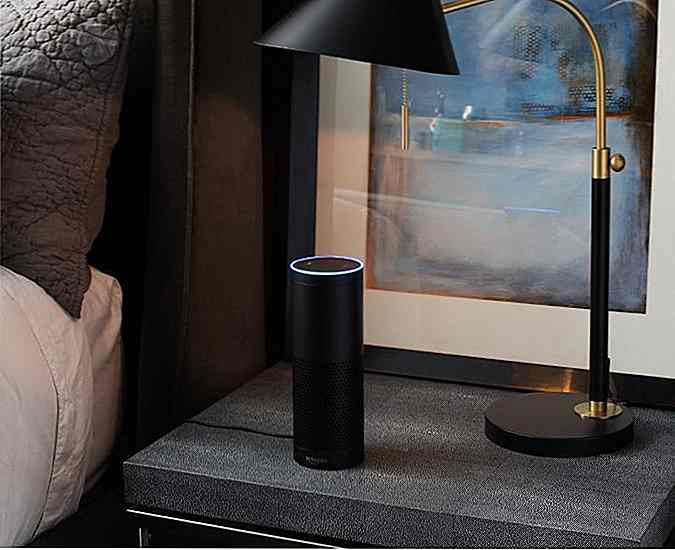
19 gadgets de domotique que vous devriez savoir
Vous cherchez une idée de cadeau pour vos amis et les membres de la famille tech-savvy? Qu'en est-il des gadgets de domotique intelligents basés sur l'IdO? De tels gadgets futuristes facilitent la vie des gens, permettent un divertissement permanent et aident à automatiser les tâches ménagères .Ce n&

Wine 2.0 est maintenant disponible en téléchargement
Si vous êtes un utilisateur Mac ou Linux qui dépend fortement de Wine, vous serez heureux de savoir que Wine 2.0 est maintenant disponible au téléchargement à partir d'aujourd'hui.L'une des améliorations majeures apportées par Wine 2.0 inclut la prise en charge de l'API Web Services . Avec